MOMSMONEY.ID - Riwayat pencarian Youtube memiliki manfaat untuk bisa melihat apa yang dicari oleh pengguna. Namun, beberapa pengguna ingin menghapus riwayat pencarian Youtube di iPhone.
Tak banyak pengguna yang mengetahui cara hapus riwayat pencarian Youtube di iPhone.
Cara hapus riwayat pencarian Youtube di iPhone dapat Anda simak di artikel ini.
Menghapus riwayat YouTube Anda juga menjaga perangkat Anda tetap dalam kondisi terbaiknya. Ketika file sementara, cache, dan cookie menumpuk, hal tersebut mengganggu kinerja aplikasi.
Baca Juga: Ingin Lihat dan Hapus Riwayat Tautan di Instagram? Begini Caranya
Menghapus riwayat pencarian Anda sesekali akan memastikan YouTube dan aplikasi lain berjalan dengan lancar.
Mengutip IT Geared, berikut ini cara hapus riwayat pencarian Youtube di iPhone.
Cara Hapus Riwayat Pencarian Youtube di iPhone
/2021/01/13/1254997114p.jpg)
1. Buka aplikasi YouTube dan masuk ke akun Anda.
2. Ketuk gambar profil Anda.
3. Pilih “Kelola Akun Google Anda".
4. Arahkan ke tab “Data dan Privasi".
5. Gulir ke bawah ke bagian “ Pengaturan riwayat ”.
6. Ketuk “Riwayat YouTube".
7. Pilih “Kelola Riwayat".
Baca Juga: Muncul Garis Warna di Layar HP iPhone, Begini Cara Mengatasi LCD Rusak
8. Ketuk "Hapus".
9. Pilih "Hapus Sepanjang Waktu" atau "Hapus Hari Ini" bergantung pada preferensi Anda. Anda juga dapat memilih rentang khusus, seperti tiga bulan terakhir.
Cara Hapus Riwayat Pencarian Youtube di Komputer
1. Kunjungi situs web YouTube
2. Masuk ke akun Anda.
3. Klik ikon menu di pojok kiri atas (tiga garis paralel di gambar tepat di dekat ikon Youtube)
4. Saat menu muncul, pilih riwayat
5. Di halaman berikutnya, dan klik riwayat pencarian
Baca Juga: Apa Itu Live Activities di iPhone? Begini Cara Menggunakan Fitur Baru di iOS
6. Daftar semua pencarian Anda muncul di layar
7. Untuk menghapus satu item di layar, klik tombol 'x'.
8. Atau jika Anda ingin menghapus semua pencarian sebelumnya, klik hapus semua riwayat pencarian.
9. Untuk mengonfirmasi bahwa Anda ingin menghapus riwayat pencarian, klik 'hapus semua riwayat pencarian'.
Nah itulah beberapa cara hapus riwayat pencarian Youtube di iPhone yang bisa Anda coba.
Cek Berita dan Artikel yang lain di Google News

/2023/03/03/592593448.jpg)
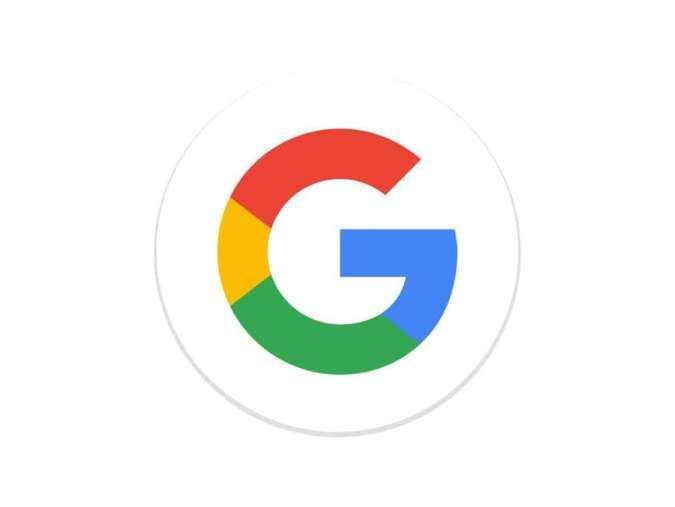

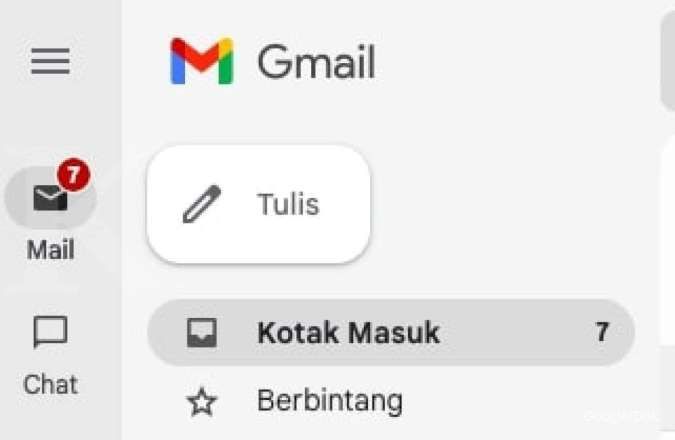
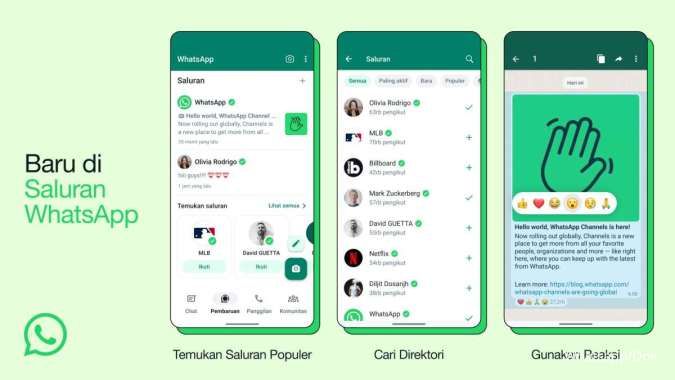











/2026/01/08/505099752p.jpg)
/2026/01/08/965501504p.jpg)
/2026/01/08/1799801544p.jpg)
/2025/08/30/931495435p.jpg)
/2025/09/11/707040553p.jpg)